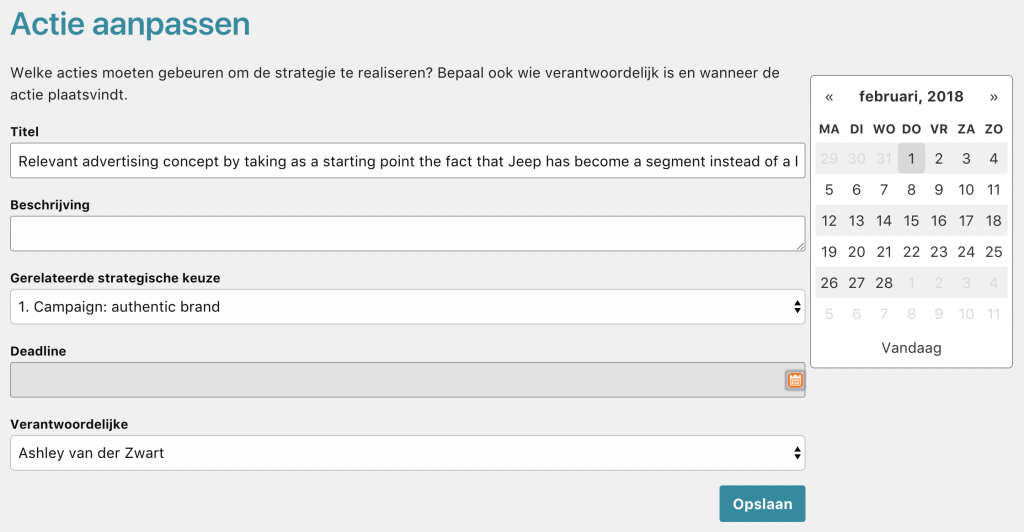Creëer versie 1 van de OGSM-strategie en vraag feedback
In deze fase gebruik je de input uit de brainstorm om de strategie te beschrijven. Tips voor goede OGSM:
- Schrijf beknopt en helder: beschrijf de essentie, gebruik geen onnodige woorden, maar zorg wel dat duidelijk is wat wordt bedoeld.
- Maak keuzes! Hanteer een maximum van 5 strategische keuzes, maar bij voorkeur minder.
- Sluit aan bij bestaande indicatoren waar het kan, zodat je die kunt gebruiken om de voortgang te meten.
- Maak acties concreet, zodat ze ook aanzetten tot actie.
Resultaten van de brainstorm aanscherpen
Benodigde rechten: Administrator of Deelnemer
Alleen gebruikers met de rol ‘Administrator’ of ‘Deelnemer’ kunnen items toevoegen of bewerken.
Je ziet het overzicht van het OGSM-model met alle items die in de brainstorm zijn ingevoerd. In deze fase kun je deze items bewerken en verwijderen of nieuwe items toevoegen.
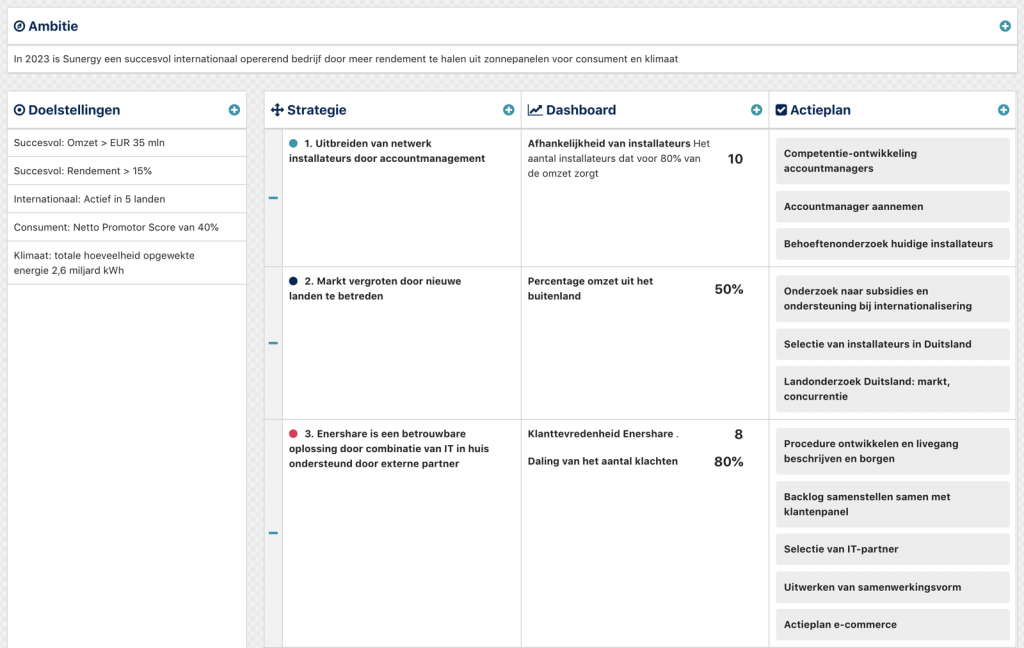
Items bewerken of verwijderen
- Ga met de aanwijzer op het item staan dat je wilt bewerken of verwijderen.
- Klik op het potloodje om het item te bewerken. Klik op het kruisje om het item te verwijderen.
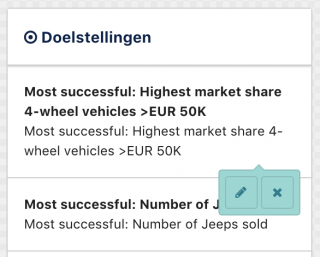
Items toevoegen
- Klik op het icoon met plusteken om een item toe te voegen.
- Vul de gegevens in en klik op ‘Opslaan’.
![]()
Indicatoren op het dashboard bewerken
Indicator en streefwaarde
In deze fase geef je bij indicatoren niet alleen aan wat je gaat meten, maar ook wat de streefwaarde is.
- Ga met de aanwijzer op de indicator staan die je wilt bewerken.
- Klik op het potloodje.
- Geef bij de titel aan welke indicator je gaat monitoren.
- Vul de datum in waarop de indicator gehaald moet zijn en vul de streefwaarde en eenheid in.
- Klik op ‘Opslaan’.
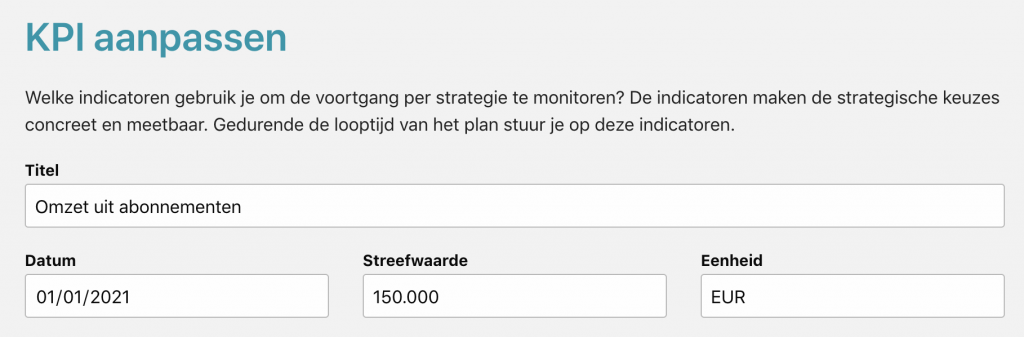
Nulmeting toevoegen
Je kunt ook aangeven wat de huidige situatie is, zodat duidelijk is wat het verschil tussen de gewenste en de huidige situatie is. Je ziet in de grafiek dan ook een lijn tussen de huidige en gewenste situatie.
- Klik op de knop ‘Meting toevoegen’.
- Vul de datum van de nulmeting in.
- Vul onder ‘Streefwaarde’ en ‘Werkelijke waarde’ de waarde van de huidige situatie in.
- Klik op ‘Opslaan’.
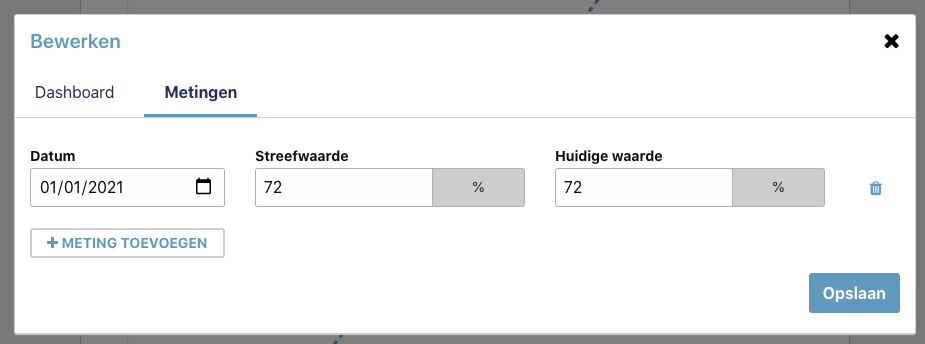
Acties bewerken: deadline en eigenaar
In deze fase is ook tijd om de acties verder uit te werken: wanneer moet de actie gereed zijn en wie is verantwoordelijk voor de uitvoering?
- Ga met de aanwijzer op de actie staan die je wilt bewerken.
- Klik op het potloodje.
- Selecteer de deadline:
- Klik op het veld.
- Er verschijnt een venster om een datum te kiezen.
- Selecteer een eigenaar uit de lijst.
- Klik op ‘Opslaan’.